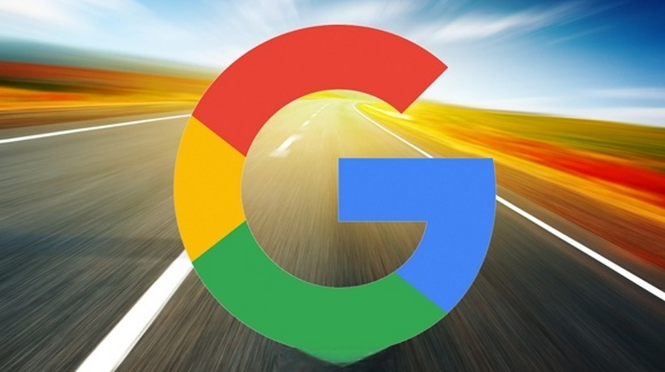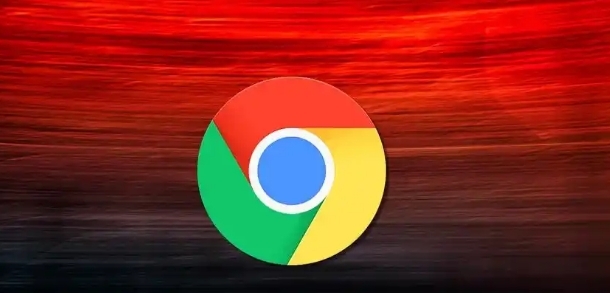Google浏览器下载插件过程中页面无响应怎么办

1. 检查网络连接:确保设备已正常连接到互联网,可以尝试打开其他网页或使用其他网络应用,确认网络是否通畅。若网络不稳定或中断,可能导致插件下载页面无响应,可尝试切换网络或重新连接网络后再次下载。
2. 清理浏览器缓存和临时文件:在浏览器中按下`Ctrl+Shift+Delete`组合键(Windows系统)或`Cmd+Shift+Delete`组合键(Mac系统),打开清除浏览数据的对话框,选择清除缓存和临时文件等数据,然后重新尝试下载插件。
3. 关闭其他不必要的程序和标签页:电脑中同时运行过多程序或打开过多标签页,可能会占用大量系统资源,导致浏览器性能下降,从而出现下载插件时页面无响应的情况。可先关闭一些不必要的程序和标签页,释放系统资源,再进行插件下载。
4. 检查插件兼容性:进入Chrome浏览器的扩展程序页面,可通过点击右上角的“三个点”图标,选择“更多工具”,再点击“扩展程序”,查看已安装的插件是否存在与正在下载的插件不兼容的情况。如有不兼容的插件,可尝试禁用或卸载它们,然后重新下载插件。
5. 更新Chrome浏览器:旧版本的Chrome浏览器可能存在一些已知的问题或漏洞,导致插件下载过程中出现异常。可点击浏览器右上角的“三个点”图标,选择“帮助”-“关于Google Chrome”,检查并更新浏览器到最新版本。
6. 以管理员身份运行浏览器:右键点击Chrome浏览器的快捷方式,选择“以管理员身份运行”。有时,浏览器可能由于权限不足而导致插件下载或安装出现问题,以管理员身份运行可能会解决此问题。
7. 尝试其他下载方式:如果从Chrome网上应用店下载插件时页面无响应,可以尝试在其他可靠的第三方网站下载插件的.crx安装文件,但要注意从正规渠道获取,避免下载到恶意软件。然后,在Chrome浏览器中打开“扩展程序”页面,将.crx文件拖放到该页面进行安装。
8. 检查防火墙和杀毒软件设置:防火墙或杀毒软件可能会阻止插件的下载或安装。可暂时关闭防火墙或杀毒软件的实时监控功能,或者在防火墙/杀毒软件的设置中添加Chrome浏览器及其相关进程为信任对象,允许插件的正常下载和安装。完成插件安装后,记得及时恢复防火墙和杀毒软件的设置。